Comment télécharger Windows 10 en mode sans échec
Fenêtres / / December 19, 2019
Si vous rencontrez des bugs ou des problèmes avec votre système d'exploitation, vous pouvez aider à redémarrer en mode sans échec. Cela limite le téléchargement seulement un ensemble minimal de pilotes et de logiciels, et il y a possibilité d'une erreur systémique corriger ou supprimer le programme problématique qui, normalement, faire impossible. Dans cet article, nous allons vous montrer comment activer le mode sans échec dans Windows 10.
Méthode 1. paramètres système
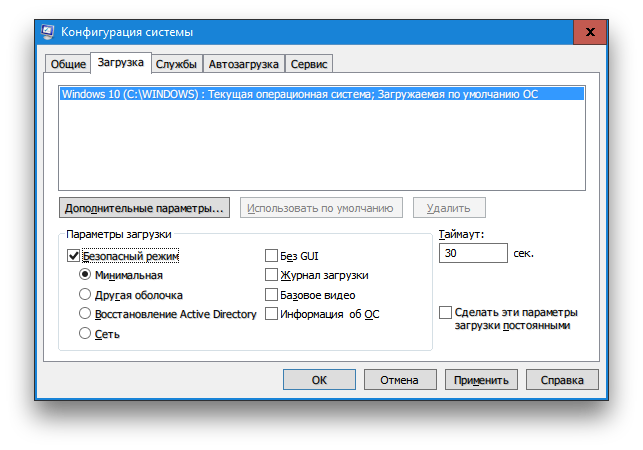
Vous pouvez exécuter l'utilitaire « Configuration système » en utilisant la recherche intégrée de la barre des tâches. Il suffit de saisir votre requête msconfig et cliquez sur la ligne de haut dans les résultats de recherche. Dans la fenêtre qui apparaît, cliquez sur l'onglet « Télécharger » et choisissez le « minimum ». Confirmez votre sélection en appuyant sur le bouton « OK ». Vous verrez une boîte de dialogue demandant si vous souhaitez redémarrer votre ordinateur. Après votre consentement de Windows 10 système d'exploitation pour démarrer en mode sans échec.
Méthode 2. ligne de commande
Les gens ayant une expérience doivent se rappeler que démarrage en mode sans échec en appuyant sur la touche F8 lorsque vous démarrez vous démarrez votre ordinateur. Cependant, dans Windows 10, cette fonction a été désactivée pour le démarrage du système plus rapide. Pour résoudre ce problème « amélioration », vous devez entrer une commande sur la ligne de commande.
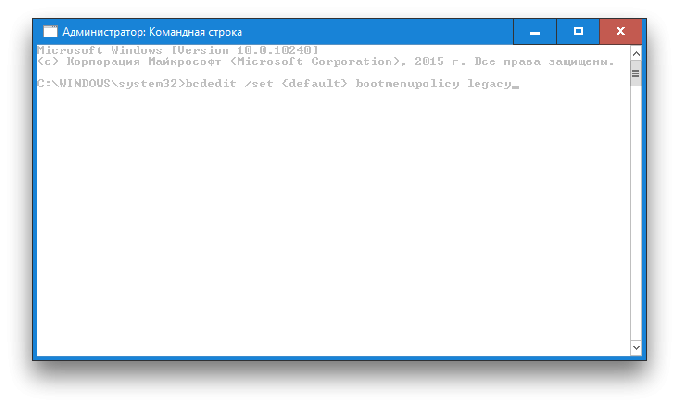
- Faites un clic droit sur le « Démarrer » sur la barre des tâches et sélectionnez le menu contextuel « Invite de commandes (Admin). »
- À l'invite de commande, la commande suivante:
bcdedit / set {default} héritage bootmenupolicy - Appuyez sur « Entrée ». Fermez la fenêtre du terminal et redémarrez l'ordinateur. Maintenant, lorsque vous appuyez sur la touche F8 lors du démarrage devrait réapparaître méthode de téléchargement de dialogue de sélection.
Si vous êtes à l'avenir vouloir revenir tout comme il était, il peut être fait avec la commande suivante:
bcdedit / set {default} standard bootmenupolicy.
Méthode 3. Options spéciales de téléchargement
Cette méthode ne nécessite pas des mensonges et des tours semble être sur la surface. Mais combien peuvent se vanter que dans une jungle paramètre Windows 10 indépendamment découvert cette fonctionnalité utile? Je décide donc d'inclure dans cet article comment télécharger aussi.
Alors, ouvrez le menu « Démarrer », cliquez sur le lien « Paramètres », puis suivez l'adresse suivante: « Mise à jour et à la sécurité» → «récupération» → «options de téléchargement spécial. » Cliquez sur le bouton « Redémarrer maintenant. » Après cela, vous accédez à l'écran « Sélection de l'action. » Là-dessus trois options, dont nous nous intéressons à la rubrique « Diagnostic ».
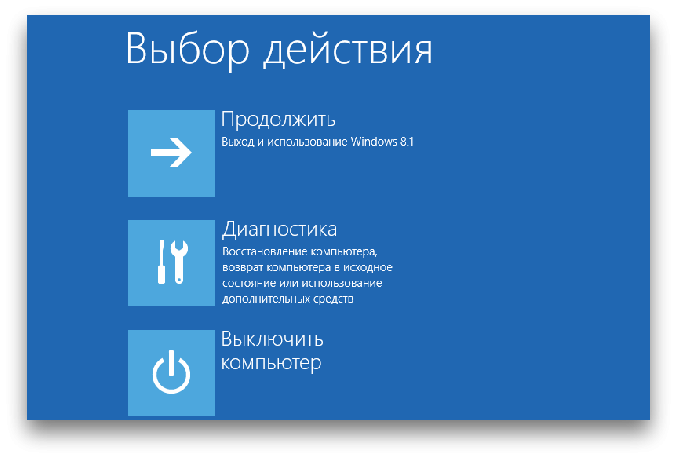
appuyez sur le bouton « Paramètres avancés » sur l'écran suivant, puis « Paramètres d'amorçage ». A la fin de ce long voyage que nous attendons l'option désirée appelée « Activer la sécurité ». Soit dit en passant, de réduire considérablement le voyage peut être, si dans le menu « Démarrer » vous maintenez simplement la touche Maj enfoncée lorsque vous cliquez sur la commande « Arrêt ».
Je souhaite que ce petit guide vous sera utile dans les moments difficiles et aider à la charge de Windows 10 en mode sans échec. Et si longtemps n'a pas cherché de tout sur Internet, assurez-vous d'apporter à vos favoris et de partager avec vos amis.
(via)

